Comment définir votre livre actuel comme écran de verrouillage Kindle
Bonne nouvelle pour les propriétaires de Kindle: vous pouvez désormais définir la couverture de votre livre actuel comme écran de verrouillage Kindle!
Voici un guide étape par étape sur la façon de procéder, ainsi que des informations sur les types de Kindles sur lesquels cette fonctionnalité est prise en charge. Commençons.
Quels appareils Kindle sont pris en charge?
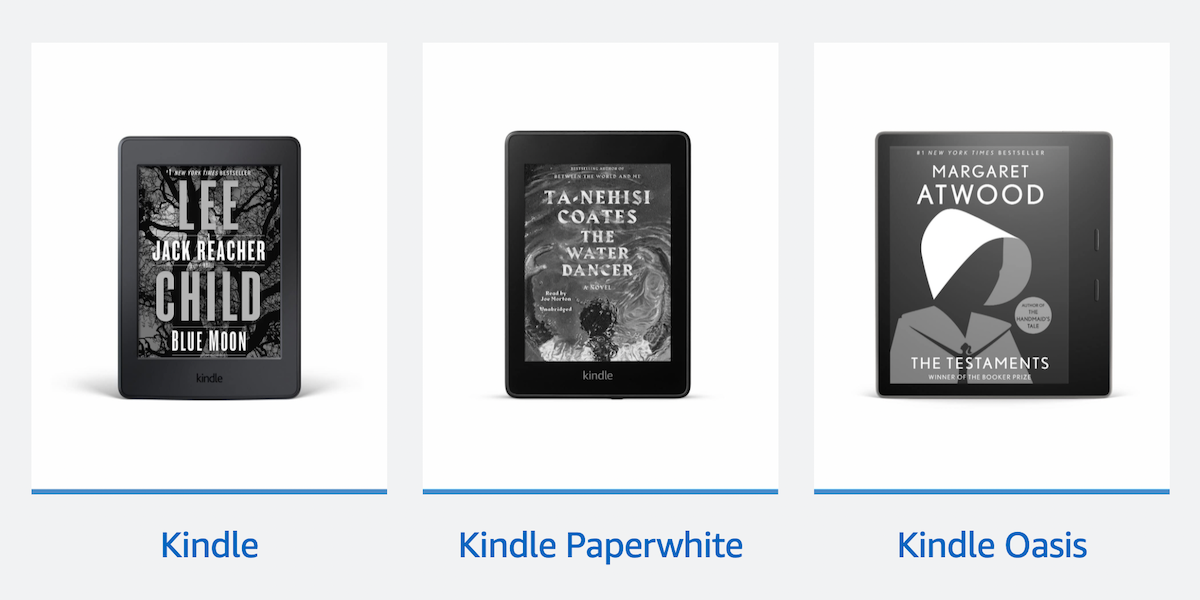
Cette fonctionnalité est compatible avec le Kindle standard (huit générations et plus), Kindle Paperwhite (septième génération et plus), Kindle Oasis et Kindle Voyage.
En plus de cela, votre Kindle choisi doit être la version "sans publicité". Vous pouvez vérifier le type et la génération de Kindle dont vous disposez sur votre compte Amazon en accédant à Contenu et appareils> Appareils .
Ici, vous pouvez mettre à niveau votre Kindle vers une version sans publicité (si ce n'est déjà fait) ou vous pouvez le faire en contactant le service client, l'une ou l'autre option nécessitant des frais uniques de 20 $.
Étape 1: Assurez-vous que votre Kindle est mis à jour
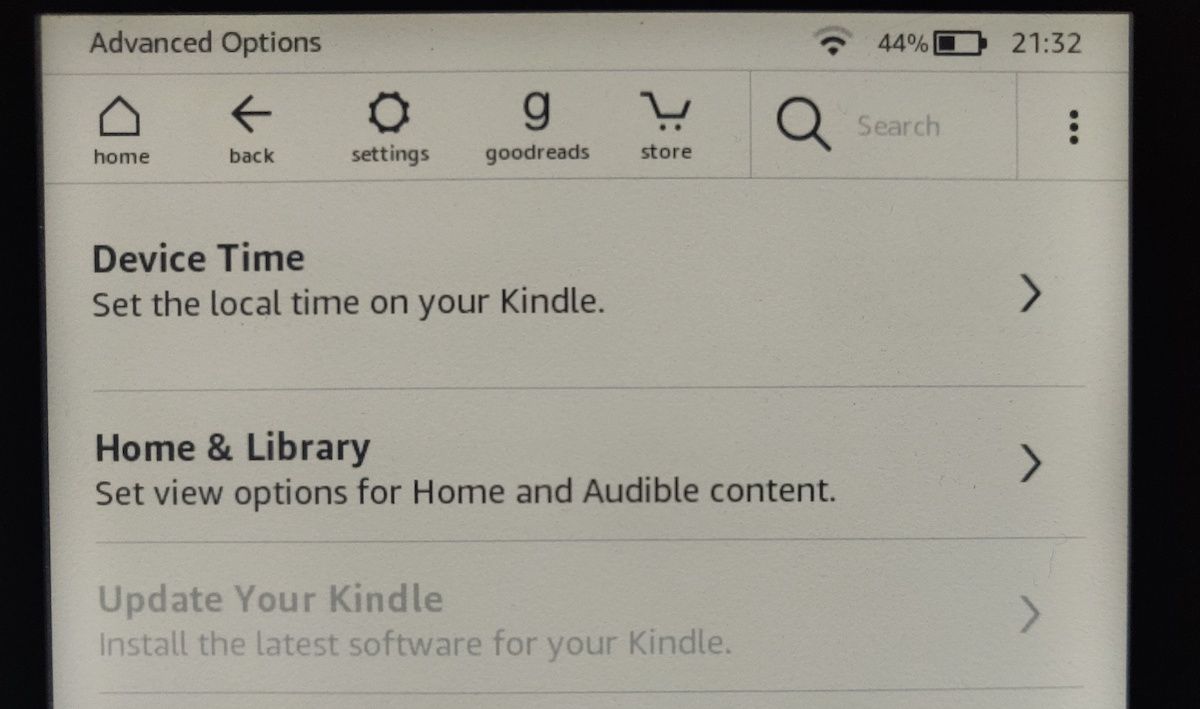
Sous Paramètres> Options de l'appareil , vous devriez voir l'option permettant d'afficher la couverture du livre que vous lisez actuellement comme écran de verrouillage Kindle, appelée Couverture d'affichage .
Si votre Kindle est pris en charge, mais que vous ne voyez pas cette option, il se peut simplement que votre appareil ne soit pas mis à jour.
Pour mettre à jour votre Kindle, assurez-vous d'abord que votre Kindle est connecté à Internet. Ensuite, dans Options de l'appareil , accédez aux Options avancées et sélectionnez Mettre à jour votre Kindle .
Si cette option est grisée, cela signifie que vous disposez de la dernière mise à jour. Cependant, si votre Kindle ne vous donne toujours pas la possibilité de basculer la couverture de votre livre comme écran de verrouillage, essayez de redémarrer votre Kindle.
Vous pouvez le faire en accédant aux options de votre appareil et en sélectionnant Redémarrer . Une fois que votre Kindle a redémarré, il devrait maintenant avoir l'option Afficher la couverture .
Étape 2: Activer le couvercle de l'écran
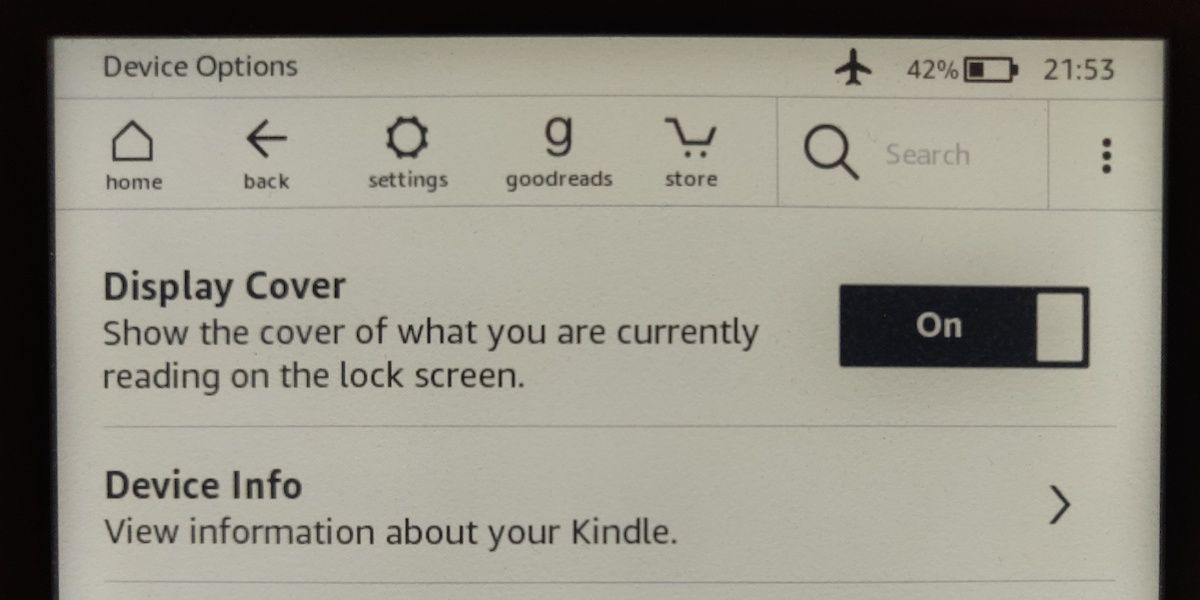
Maintenant que votre Kindle est mis à jour, retournez simplement aux Options de l'appareil et basculez sur Couverture d'affichage . C'est si facile!
Lorsque la couverture d'affichage est activée, votre Kindle affichera la couverture du livre que vous lisez actuellement comme son écran de verrouillage, que vous verrouillez manuellement votre Kindle ou qu'il expire.
Étape 3: Basculer entre différentes couvertures Kindle
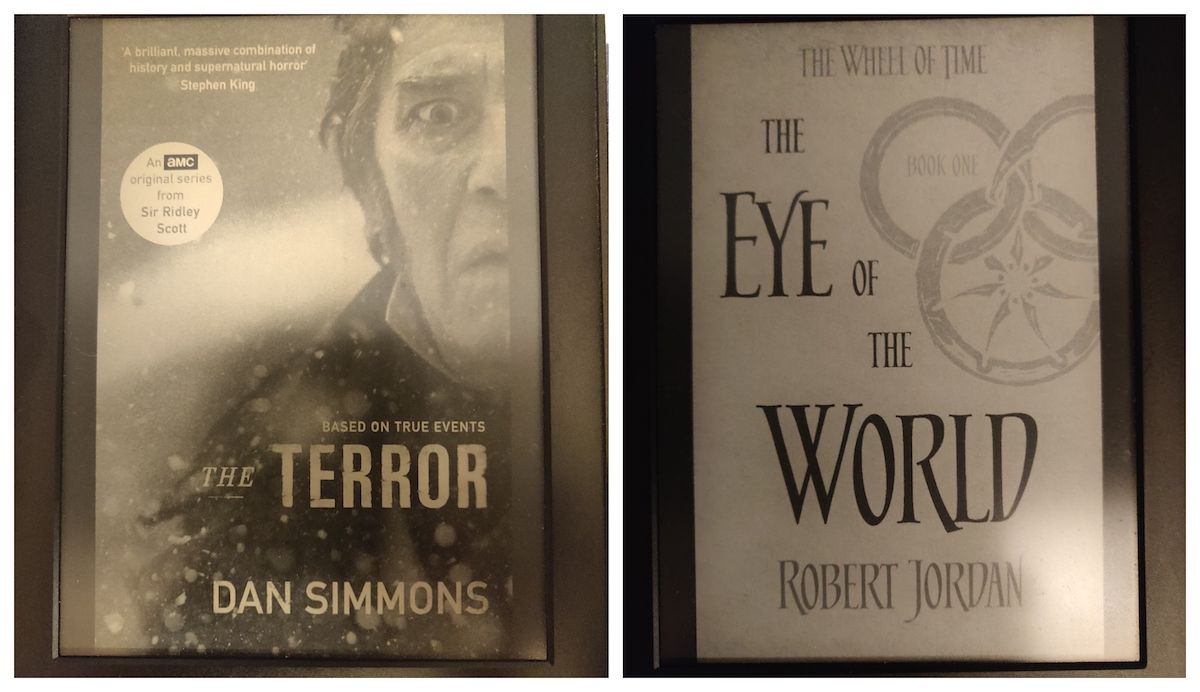
Pour basculer l'écran de verrouillage de votre Kindle vers une autre couverture de livre, sélectionnez simplement un autre livre à lire. Votre écran de verrouillage Kindle changera en conséquence.
Un Kindle plus personnalisé
Maintenant que vous pouvez définir votre écran de verrouillage Kindle comme couverture du livre que vous lisez actuellement, vous apprécierez peut-être la sensation plus complète.
Qu'il s'agisse d'un livre, d'une bande dessinée, d'un magazine ou d'un manga, votre Kindle peut désormais rendre la lecture électronique encore plus personnalisée. Et ce n'est que la pointe de l'iceberg pour ce que le Kindle peut faire.
